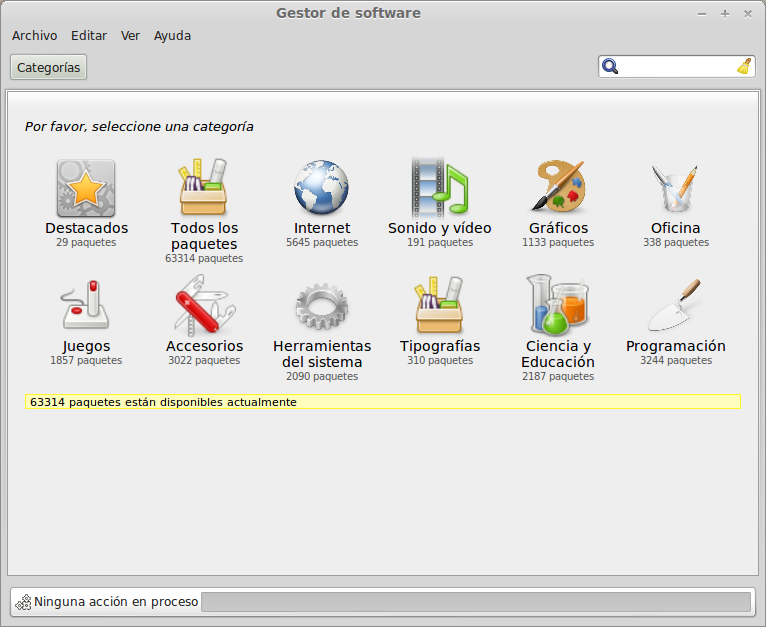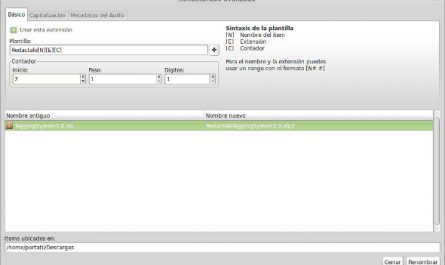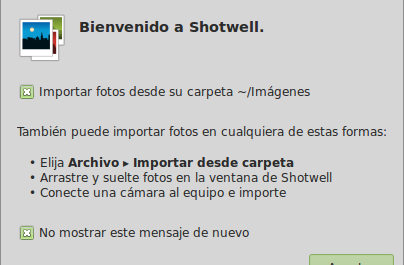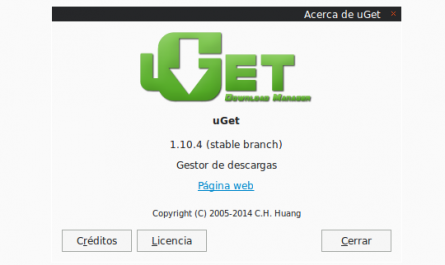En Ubuntu y Linux Mint podemos cambiar la apariencia, que cambia los iconos, colores, sombras… En este tutorial vamos a ver cómocambiar la apariencia de Ubuntu 12.10, 12.04 y Linux Mint 14 y 13, por la de MAC.
Primero que todo, instalamos Gnome-tweak-tool, que nos permitirá seleccionar el tema que queramos. Podemos instalarlo de dos formas, desde el centro de software, buscando «gnome-tweak-tool», y haciendo click en instalar, o desde la terminal, con el siguiente comando:
sudo apt-get install gnome-tweak-tool
Reiniciamos el ordenador, y ya tendremos la utilidad instalada.
Ahora descargamos el paquete de iconos: https://dmiranda2.deviantart.com/art/FaienceMac-313778708
Le damos a Download File, que está en la parte derecha, o desde este enlace directo:
https://www.deviantart.com/download/313778708/faiencemac_by_dmiranda2-d56td78.7z
Guardamos el archivo y lo descomprimimos en cualquier carpeta de nuestro PC.
Ahora vamos a nuestra carpeta personal, (donde podemos ver Descargas, Documentos, Imágenes etc.), y presionamos a la vez CTRL+H, o en ver -> Archivos ocultos. Miramos si está creada la carpeta .icons, si no está creada, la creamos, con el punto al principio, y aceptamos. Ahora copiamos la carpeta FaienceMac2 que descomprimimos anteriormente, dentro de la carpeta .icons. Una vez hecho esto, abrimos gnome-tweak-tool (aparece como «Herramienta de retoques«), y en Tema -> Tema de iconos, seleccionamos FaienceMac2, y ya tendremos todos los iconos como en MAC.
Así es como queda después de todos los pasos del tutorial:
En Ubuntu 12.10:
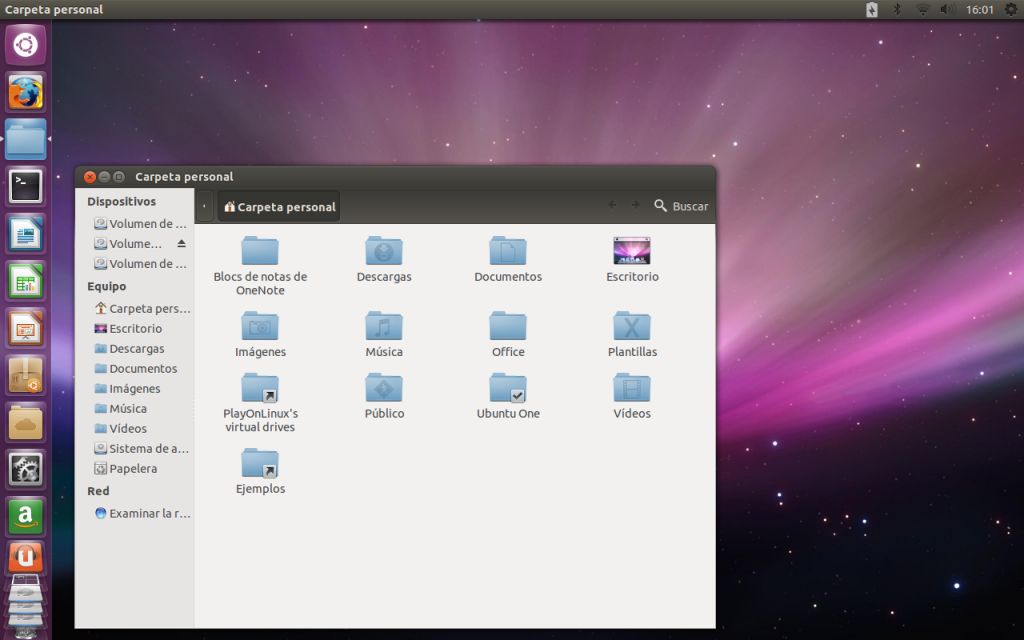
En Linux Mint 14: